
Se você colou no conteúdo de outras fontes, pode ser necessário limpar a formatação de um documento do Word. Veja como.
Copiar texto de várias fontes para um documento do Microsoft Word pode ser problemático. Você pode acabar com diferentes tamanhos de texto e cores, fundos, estilos de parágrafo e muito mais.
isso pode fazer com que um documento do Word pareça confuso, pouco profissional e difícil de ler. Se isso acontecer com você, a melhor coisa a fazer é limpar toda a formatação aplicada e começar de novo.
remover a formatação dessa maneira pode ser demorado no início, mas economizará tempo depois de editar seu documento. Para limpar a formatação de um documento do Word, aqui está o que você precisa fazer.
usando o botão Limpar toda a formatação
se você deseja limpar rapidamente toda a formatação do texto destacado, pode fazê-lo clicando no botão Limpar toda a formatação na barra de opções do Word.
para começar, destaque o texto que contém a formatação que deseja remover. Se você quiser selecionar tudo em seu documento, pressione Ctrl + A no teclado.
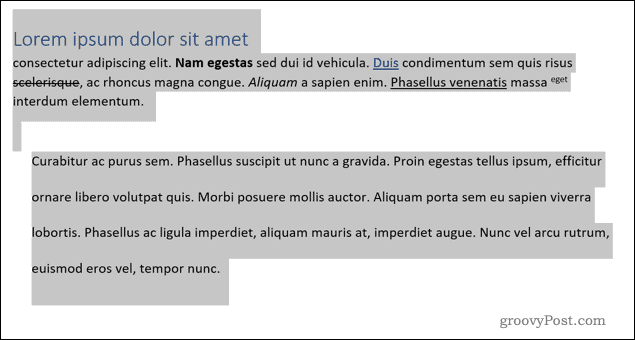
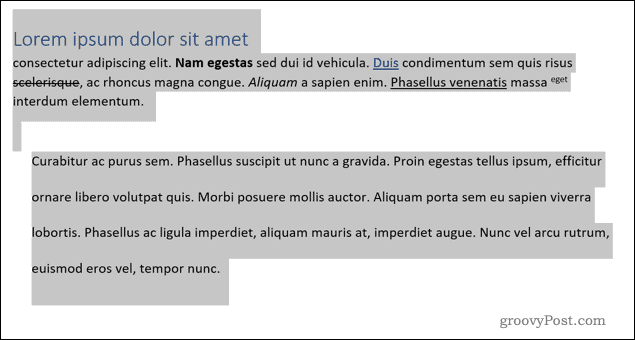
com o texto selecionado, clique no botão Limpar toda a formatação, localizado na guia Página Inicial da barra de opções.


Pressionando isto irá remover toda a formatação do texto selecionado. O Word reverterá para o estilo padrão usado para texto em seu documento.


Uma coisa a se notar, no entanto. Isso não removerá nenhum hiperlinks em seu texto, então você precisará removê-los manualmente depois.
você pode obter o mesmo efeito usando o menu de Opções de estilos.
como no método acima, você precisará primeiro selecionar o texto que deseja formatar (ou pressionar Ctrl + A para selecionar todo o texto).
com o texto selecionado, pressione a seta opções adicionais no canto inferior direito da seção Estilos. Isso é encontrado na guia Página Inicial da barra de fita.


selecione a opção Limpar formatação.


isso removerá a formatação, com quaisquer hiperlinks restantes no lugar.


Usando Atalhos de Teclado
Se você estiver regularmente alterar ou remover a formatação de texto a partir de seus documentos e, em seguida, você pode acelerar as coisas por aprender algumas fácil atalhos de teclado.
você precisará garantir que seu texto seja selecionado primeiro. Uma vez que é, você pode usar os seguintes atalhos para manipular a formatação em seu documento:
- Ctrl + Space remove a formatação do próprio texto, mas deixará sua formatação de parágrafo intocada. Este método remove hiperlinks do seu texto.
- Ctrl + Q deixará a formatação do texto no lugar (portanto, o texto em negrito ou itálico permanece), mas remove a formatação do parágrafo. A formatação do cabeçalho ainda permanecerá no lugar.
- Ctrl + Shift + N aplica o modelo Nomal (as configurações padrão de formatação de palavras) ao seu texto. Isso removerá a formatação de cabeçalho e parágrafo, mas não alterará a formatação da fonte.
- se você deseja remover toda a formatação do seu texto, use Ctrl + Espaço seguido por Ctrl + Shift + N para se livrar de tudo, incluindo hiperlinks.
usando Colar especial
outro método de remoção de formatação é usar o método Colar especial. Esse método também é útil se você quiser remover qualquer formatação do texto que está colando de outra fonte, como uma página da web.
para fazer isso, primeiro destaque o texto que você deseja alterar. Com o texto selecionado, pressione cortar na guia Início ou pressione Ctrl + X no teclado. Isso cortará o texto e o colocará na área de transferência.
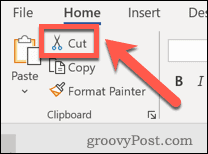
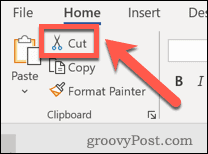
pressione a seta para baixo ao lado da opção Colar na guia Página Inicial. No menu suspenso, selecione Colar especial (ou pressione Alt + Ctrl + V) para abrir a caixa Colar Opções especiais.


Selecione o Texto não Formatado e, em seguida, clique em OK para colar o texto.


Seu texto vai ser colado novamente em seu documento com toda a formatação é removida. Isso também removerá quaisquer hiperlinks encontrados em seu texto original.

Como já mencionado, este é muitas vezes o melhor método para usar se você colar texto a partir de outras fontes. Isso permitirá que você aplique formatação ao seu texto usando o próprio Word.
melhor criação de documentos no Microsoft Word
ao remover a formatação de um documento do Word, você pode começar de novo. Este é apenas um dos muitos recursos poderosos do Microsoft Word que você pode usar para criar documentos mais avançados.
por exemplo, você pode remover quebras de página no Word para ajudar a formatar as páginas do documento um pouco melhor. Se você estiver criando modelos de documentos diferentes, poderá criar um cenário de página para ajudá-lo a aproveitar ao máximo a página. Se você está se sentindo criativo, pode até desenhar no Microsoft Word usando suas ferramentas de design integradas.
esses recursos, junto com muitos outros, podem ajudá-lo a economizar tempo e esforço ao criar seus documentos.
